ピボットテーブルとピボットグラフを同時に作成するには
ピボットグラフを作成する、管理する
最終更新日時:2016/01/29 19:47:11
データ範囲内のセルを選択し、[挿入]タブの[グラフ]グループの[ピボットグラフ]を選択して、[ピボットグラフのフィールド]作業ウィンドウでそれぞれ目的のフィールドをドラッグします。
ピボットテーブルとピボットグラフを同時に作成
- データ範囲内のセルを選択し、[挿入]タブの[グラフ]グループの[ピボットグラフ]を選択します。
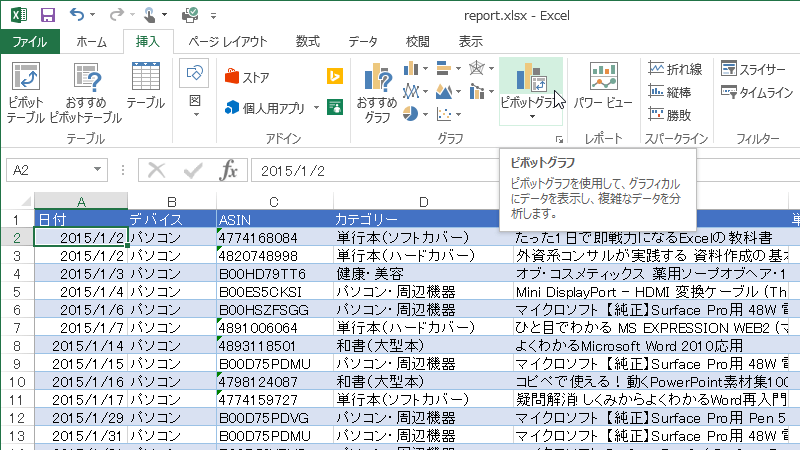
- [ピボットグラフの作成]ダイアログボックスの[分析するデータを選択してください]より[テーブルまたは範囲を選択]を選択します。
- [テーブル/範囲]には[データ!$A$1:$J$298]と表示されていることを確認します。
- [ピボットテーブルレポートを配置する場所を選択してください]より[新規ワークシート]を選択して[OK]ボタンをクリックします。
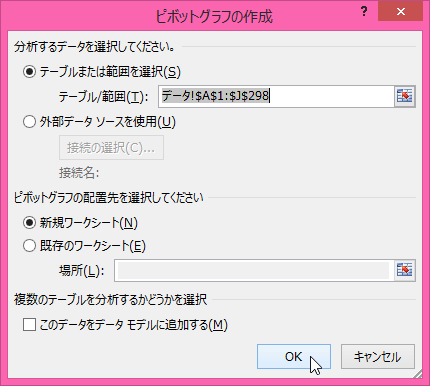
-
空のピボットテーブルと空のピボットグラフが作成されました。ピボットグラフのフィールドリストからフィールドを選択していきます。
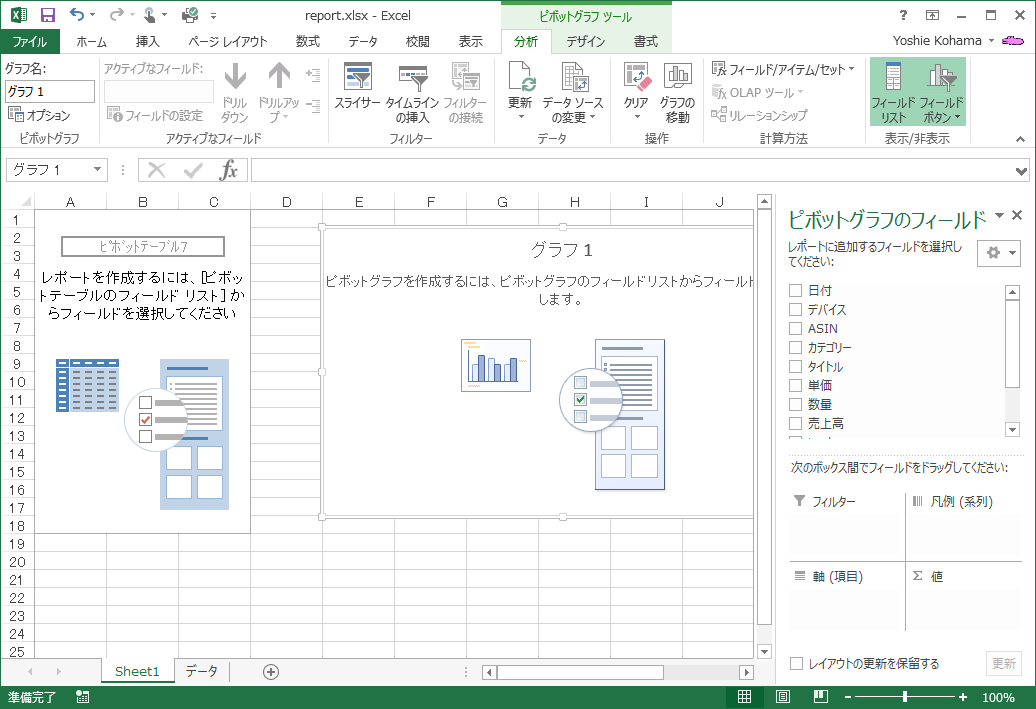
- すべてのフィールドを配置できたら、作業ウィンドウを閉じます。
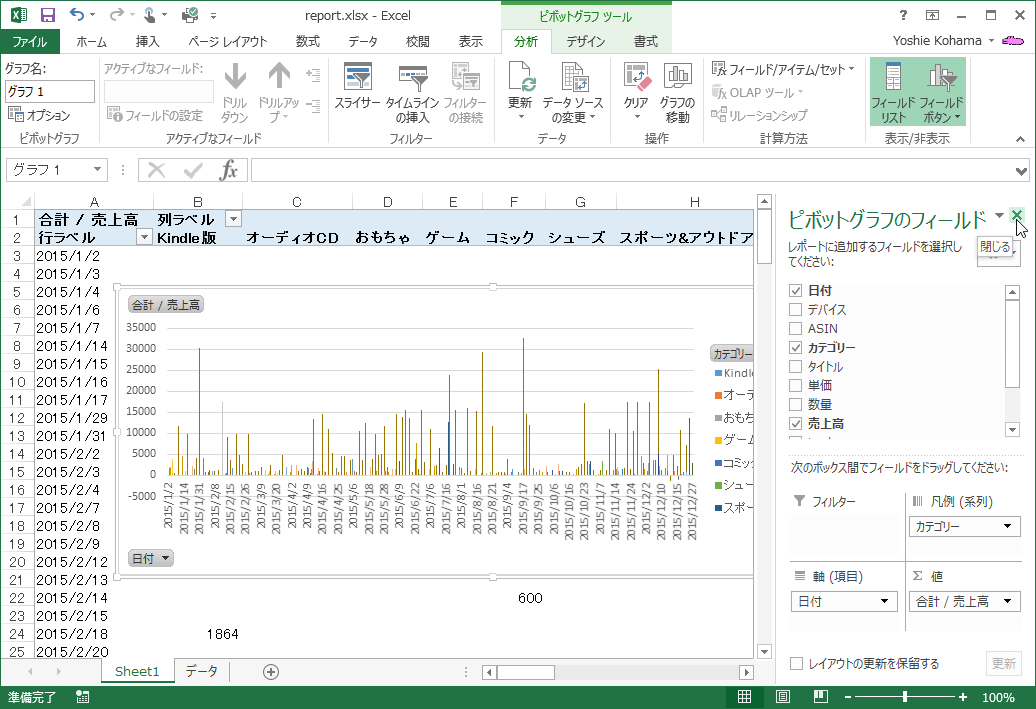
- ピボットテーブルとピボットグラフが同時に作成されました。
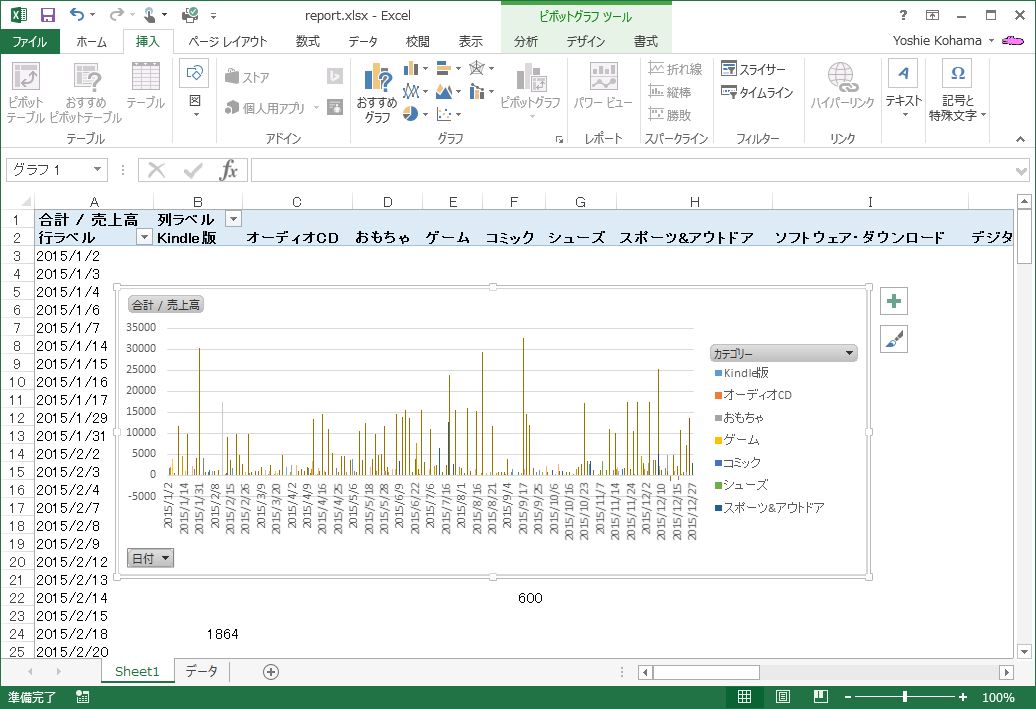
備考
月のグループ化といった操作は、ピボットグラフでは操作できません。ピボットテーブルの日付の値を選択して、月のグループ化を行います。
スポンサーリンク
INDEX
- Microsoft Excel 2013
- Chapter 9 高度な機能を使用したグラフやテーブルの作成
- ピボットグラフを作成する、管理する
- Chapter 9 高度な機能を使用したグラフやテーブルの作成
異なるバージョンの記事
コメント
※技術的な質問はMicrosoftコミュニティで聞いてください!

